Как включить приватный просмотр в Firefox
Все веб-браузеры теперь имеют функцию конфиденциальности,(privacy feature) называемую приватным просмотром, которая позволяет вам просматривать веб-сайты без локального отслеживания вашей истории на вашем компьютере. Я уже писал о том, как включить приватный просмотр в IE 11 и Microsoft Edge , а в этой статье мы поговорим о Firefox .
Обратите внимание, что в Firefox приватный просмотр работает немного иначе, чем в других браузерах. Помимо того, что Firefox(Firefox) не записывает историю просмотра веб-страниц, он также включает защиту от отслеживания. Это заблокирует части сайтов, которые пытаются отслеживать вашу историю просмотров на нескольких сайтах.
Вы когда-нибудь посещали туристический веб-сайт(travel website) , чтобы изучить информацию об отпуске, а затем вдруг видели рекламу того же места при просмотре других веб-сайтов? Это вас отслеживают, когда вы просматриваете. Firefox предотвратит это, когда вы находитесь в приватном режиме.
Чтобы включить приватный просмотр в Firefox , щелкните значок гамбургера(hamburger icon) в правом верхнем углу и выберите « Новое приватное окно»( New Private Window) . Вы также можете просто использовать сочетание клавиш CTRL + SHIFT + P

Вы сможете определить, что находитесь в приватном режиме, по маске, расположенной в правом верхнем углу окна.

Вы также получите новое окно, показывающее, что сохранено и что не сохранено при просмотре в этом режиме. Как и при любом приватном просмотре, ваша активность не отслеживается локально в вашем браузере, но ваш интернет-провайдер(ISP) , работодатель или даже программное обеспечение, установленное в вашей системе, могут отслеживать все, что вы делаете.

Как упоминалось ранее, защита от отслеживания также включена, но ее можно отключить. По умолчанию он использует список, предоставленный Disconnect , продуктом онлайн- безопасности и конфиденциальности(security and privacy product) . Firefox использует стандартный список, который блокирует распространенные рекламные трекеры, трекеры социальных сетей и трекеры аналитики.
Если вы хотите еще больше защиты, вы можете включить список строгой защиты(protection list) , который заблокирует все трекеры. Единственная проблема заключается в том, что он может сломать некоторые сайты, поскольку блокирует множество вещей. Вы можете включить более строгий список(stricter list) , щелкнув значок гамбургера(hamburger icon) , затем щелкнув « Параметры(Options) » и перейдя в « Конфиденциальность(Privacy) » .

Рядом с « Использовать защиту от слежения в частных окнах(Use Tracking Protection in Private Windows) » нажмите кнопку « Изменить черный список»( Change Block List) .
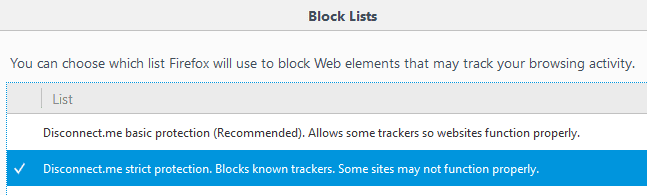
Теперь нажмите на список строгой защиты (protection list)Disconnect.me , а затем нажмите « Сохранить изменения( Save Changes) » . Так что именно это делает? Ну(Well) , вот пример моего собственного сайта ниже.
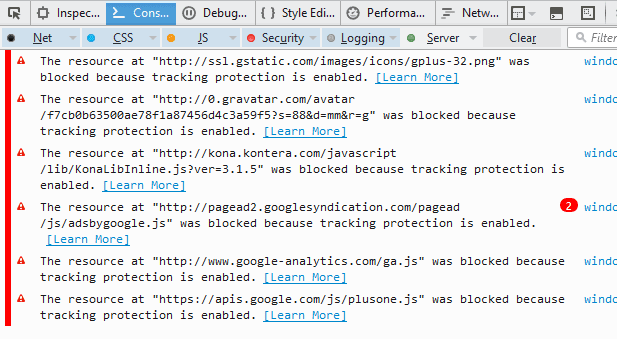
Если вы откроете веб-консоль(web console) , вы увидите, какие именно ресурсы заблокированы. В моем случае заблокирована вся реклама от Google , Kontera , скрипт Google Analytics(Google Analytics script) и Google+ . Ваш просмотр определенно будет быстрее и более приватным, используя этот режим. Очевидно, что это вредит сайтам, которые зарабатывают деньги на рекламе, как моя, но это ваш выбор.
Если вам нужно разрешить трекеры на определенных сайтах, вы можете щелкнуть значок маленького щита в адресной строке,(address bar) а затем нажать « Отключить защиту для этой сессии(Disable protection for this session) » .

Наконец, если вы хотите постоянно включать режим приватного просмотра(browsing mode) в Firefox , вы можете сделать это, перейдя на ту же вкладку « Конфиденциальность » в разделе « (Privacy)Параметры(Options) », а затем выбрав « Никогда не запоминать историю(Never remember history) » рядом с « Firefox будет:»(Firefox will:) под заголовком « История» .(History)

Выбор этого параметра аналогичен режиму приватного просмотра(browsing mode) . Единственная разница в том, что вы не увидите этот фиолетовый значок маски(mask icon) в окне браузера(browser window) . Firefox придется перезапустить, чтобы изменения вступили в силу. Вы также можете нажать « Использовать пользовательские настройки для истории( Use custom settings for history) », а затем установить флажок « Всегда использовать приватный режим просмотра»(Always use private browsing mode) .
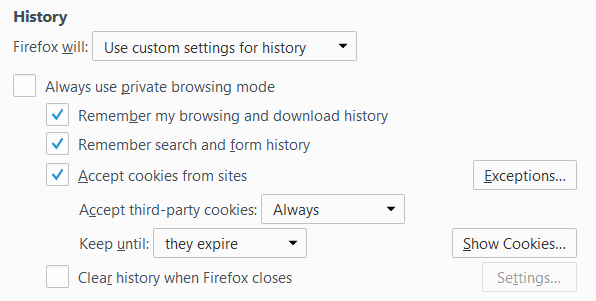
Это точно так же, как выбрать « Никогда не помнить историю(Never remember history) », поэтому я не уверен, почему у них есть опция и здесь. Я предполагаю, что это более понятно для пользователей, и поэтому они чувствуют себя в большей безопасности. Режим(Browsing mode) приватного просмотра также удалит все файлы cookie, когда Firefox будет закрыт. Другие данные, которые не сохраняются, включают записи форм и панели поиска(form and search bar entries) , пароли, список загрузок и кэшированное веб-содержимое(web content) (временные файлы Интернета ).(Internet)
В целом, реализация приватного просмотра в Firefox действительно хороша с точки зрения конфиденциальности и безопасности,(privacy and security perspective) и ее определенно стоит использовать, когда вам нужно сохранить конфиденциальность истории просмотров. Если у вас есть какие-либо вопросы, не стесняйтесь комментировать. Наслаждаться!
Related posts
Создайте ярлыки режима приватного просмотра для вашего веб-браузера
Включите режим приватного просмотра в Chrome и Opera
Firefox Monitor Review: что это такое и как он защищает ваши данные для входа
Как сделать Private Story на Snapchat
Как возобновить закрытый Browser Tab в Chrome, Safari, Edge and Firefox
Как экспортировать пароли из Chrome, Edge, Firefox и Safari
Включить приватный просмотр в IE 11 и Microsoft Edge
Как включить Caps Lock на Chromebook
4 Ways Чтобы найти лучший Интернет Options (ISPs) в вашем районе
Что такое Uber Passenger Rating and How, чтобы проверить это
Как получить Rid Yahoo Search в Chrome
Как найти лучшие раздорные серверы
3 способа взять Photo or Video на хромин
Полное руководство по ускорению Firefox
Как изменить язык на Netflix
Как Download and Install Peacock на Firestick
Как просмотреть сохраненные пароли Firefox
7 Quick Fixes, когда Minecraft Keeps Crashing
10 Best Ways до Child Proof Your Computer
Как Post статью на Linkedin (и Best LinkedIn publishing до Post)
